Jak naprawić komunikat „Przepraszamy, wystąpił problem z serwerem OneDrive”
Opublikowany: 2023-05-10Microsoft OneDrive wyróżnia się jako jedna z najlepszych usług przechowywania w chmurze, oferując początkowe 5 GB przestrzeni dyskowej bez żadnych kosztów. Dzięki temu użytkownicy mogą zapisywać i udostępniać pliki z dowolnego miejsca z połączeniem internetowym.
Ale nie ma miejsca na ból, jeśli wszystko na świecie jest takie doskonałe. W ten sam sposób OneDrive ma pewne problemy, które irytują wielu użytkowników systemu Windows.
Jednym z takich problemów może być błąd „ Przepraszamy, wystąpił problem z serwerem OneDrive ” podczas próby uzyskania dostępu do chmury OneDrive. Ten błąd wskazuje, że aplikacja OneDrive ma trudności z nawiązaniem połączenia z serwerami w chmurze.
W tym artykule przyjrzymy się potencjalnym poprawkom, które pomogą przywrócić OneDrive na właściwe tory.
Sposoby naprawienia błędu „Przepraszamy, wystąpił problem z serwerem OneDrive”

Microsoft OneDrive, rozwiązanie do przechowywania w chmurze, które bezproblemowo synchronizuje pliki, oferuje bezproblemowy dostęp i udostępnianie na różnych urządzeniach. Niezbędny we współczesnym cyfrowym świecie.
- Dużo darmowej przestrzeni dyskowej: 5 GB na dobry początek korzystania z chmury.
- Bezpieczeństwo na najwyższym poziomie: chroń swoje pliki za pomocą wbudowanego szyfrowania.
- Bezproblemowa współpraca: edytuj i udostępniaj dokumenty w czasie rzeczywistym.
- Dostęp w dowolnym miejscu i czasie: pobieraj pliki w podróży z dowolnego urządzenia.
- Bezproblemowa integracja: Płynnie współpracuje z pakietem Microsoft Office i systemem Windows.
Sprawdź swoje połączenie z internetem
rdzy mnie, przeoczyłem moje połączenie internetowe niezliczoną ilość razy i zamiast tego obwiniałem oprogramowanie.
Tak więc, jako przyjacielskie przypomnienie, zawsze sprawdzaj szybkość połączenia przed zagłębieniem się w następujące poprawki dotyczące błędu serwera OneDrive.
Stabilne i szybkie połączenie internetowe ma kluczowe znaczenie dla płynnego dostępu do pamięci masowej w chmurze.
Sprawdź stan serwera OneDrive
Nie zawsze jest to twoja wina za każdym razem, gdy zdarzy się błąd, prawda? Podobnie błąd „Przepraszamy, wystąpił problem z serwerem OneDrive” może wynikać z prac konserwacyjnych po stronie firmy Microsoft.
Serwery OneDrive mogą być aktualizowane lub naprawiane, co tymczasowo powoduje przerwy w działaniu. W takich przypadkach najlepiej odczekać chwilę i spróbować ponownie uzyskać dostęp do usługi OneDrive później.
Zastanawiasz się, jak ustalić, czy problem leży po stronie firmy Microsoft? Na szczęście Microsoft udostępnia oficjalny portal, który Ci w tym pomoże.
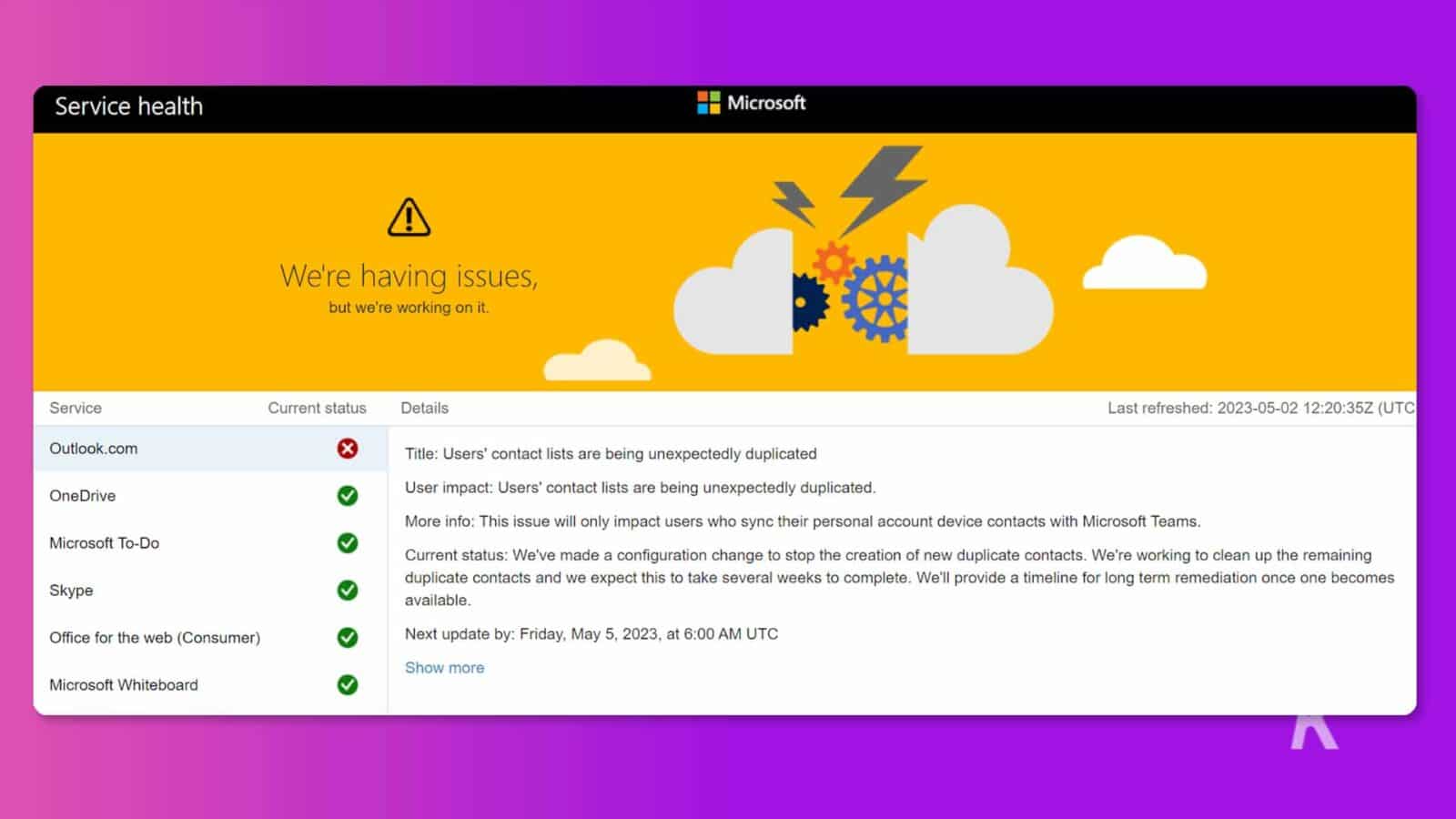
To tak proste, jak kliknięcie tutaj, a strona wyświetli stan bieżących usług firmy Microsoft.
Jeśli stan usługi OneDrive pokazuje „ Wszystko działa i działa ”, ale nadal pojawia się błąd „Przepraszamy, wystąpił problem z serwerem OneDrive”, rozważ wypróbowanie następujących rozwiązań
Usuń dzienniki telemetrii usługi OneDrive
OneDrive robi wiele za kulisami. Gromadzi dane o tym, jak działa, co robi i wszelkich napotkanych problemach.
Następnie zbiera dzienniki wydajności, działania lub błędy, umożliwiając programistom analizowanie i ulepszanie ogólnej usługi OneDrive. Wyczyszczenie dzienników telemetrii może pomóc rozwiązać niektóre problemy z synchronizacją w usłudze OneDrive.
Jak wyczyścić dzienniki telemetrii w usłudze OneDrive
Przeprowadzimy Cię przez kroki, które musisz wykonać, aby wyczyścić te dzienniki, wraz z innymi metodami rozwiązywania problemów. Zanurzmy się, dobrze?
Aby rozpocząć, naciśnij Windows + r . Otwiera okno dialogowe Uruchom.
Wpisz polecenie „ C:\Users\sruja\AppData\Local\Microsoft\OneDrive\logs\Common ” i naciśnij OK .
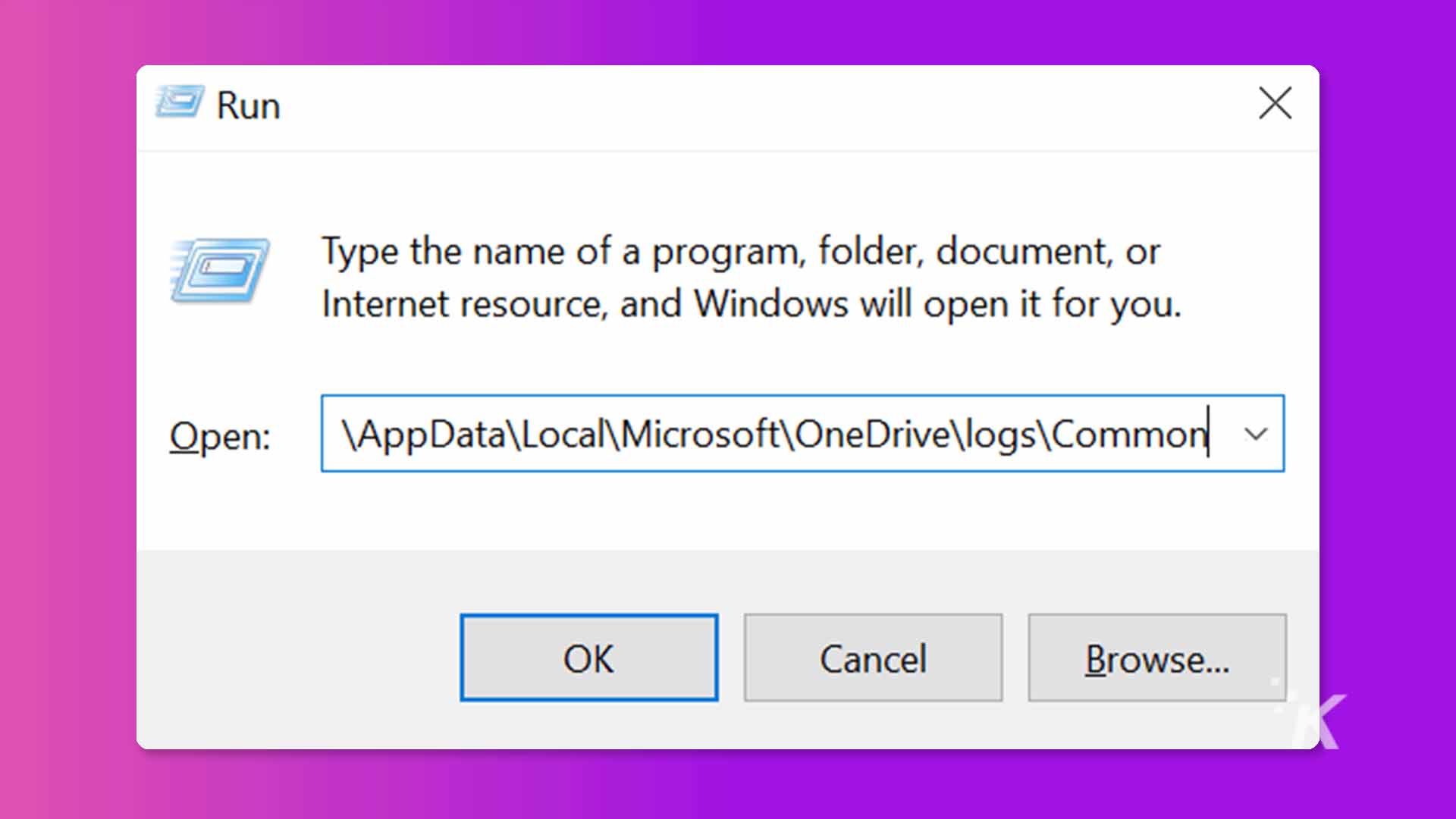
Przewiń w dół, aż znajdziesz pliki OTC i SESSION o nazwach telemetryCache.otc i telemetryCache.otc.session .
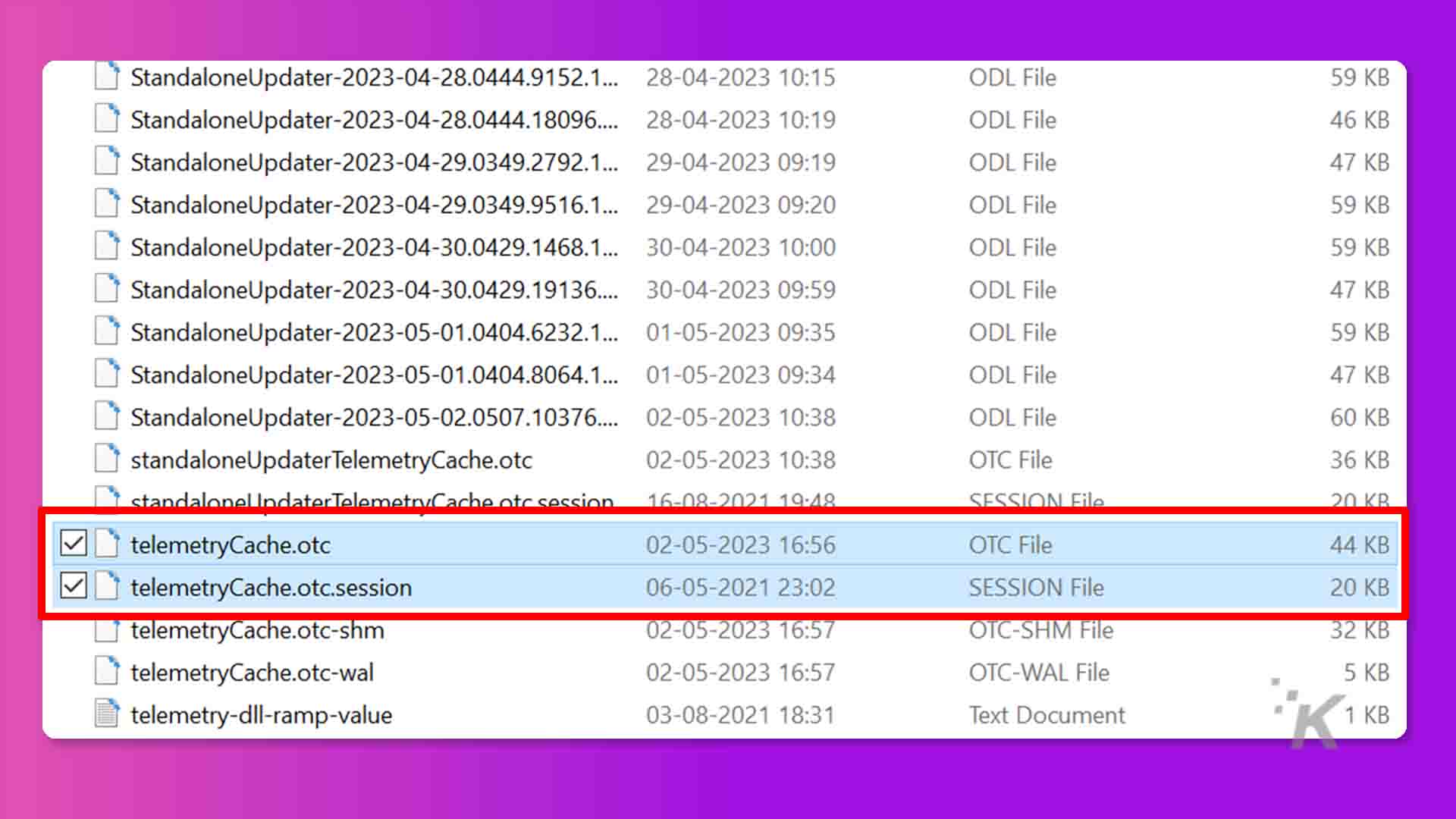
Usunięcie tych plików spowoduje wyczyszczenie dzienników telemetrii.
Jeśli nadal nie znalazłeś sposobu na rozwiązanie błędu „Przepraszamy, wystąpił problem z serwerem OneDrive”, wypróbuj następującą poprawkę — resetowanie OneDrive.
Zresetuj i wyczyść pamięć podręczną usługi OneDrive
Pamięć podręczna jest jak superszybka pamięć, która umożliwia dostęp do ostatnio otwieranych plików lub tych, z którymi zawsze pracujesz.
Pozwolę sobie podać dokładniejszą definicję. Pomyśl o tym jako o funkcji „Szybkiego dostępu”, podobnej do tej, którą można znaleźć w Eksploratorze plików na komputerze z systemem Windows.
Jednak uszkodzona lub nieaktualna pamięć podręczna powoduje problemy z synchronizacją OneDrive, co prowadzi do błędu „Przepraszamy, wystąpił problem z serwerem OneDrive”.
Resetowanie OneDrive to kompleksowe rozwiązanie, które czyści pamięć podręczną i rozwiązuje podstawowe problemy wewnętrzne w OneDrive. Oto jak to zrobić.
- Naciśnij Windows + r , aby otworzyć okno dialogowe Uruchom.
- Wpisz to polecenie %localappdata%\Microsoft\OneDrive\onedrive.exe /reset w oknie dialogowym i naciśnij enter
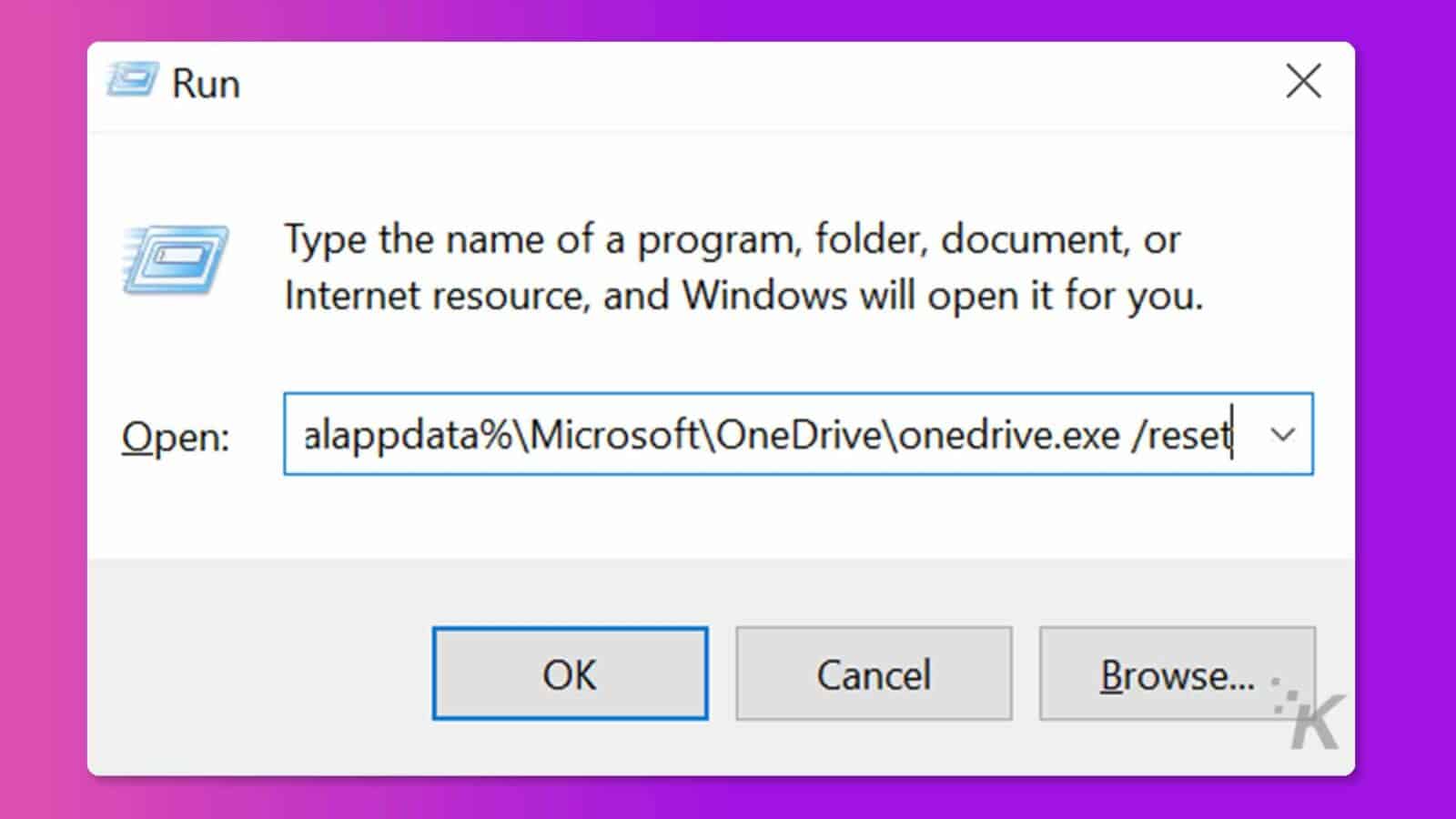
To powinno zresetować pamięć OneDrive, ale jeśli zobaczysz komunikat o błędzie, taki jak „System Windows nie może znaleźć...”, wypróbuj zamiast tego następujące polecenia:
- C:\Program Files\Microsoft OneDrive\onedrive.exe /reset
- C:\Program Files (x86)\Microsoft OneDrive\onedrive.exe /reset
Ponownie zainstaluj Onedrive
Ponowna instalacja OneDrive prawdopodobnie odświeży połączenie między aplikacją OneDrive a serwerami, zapobiegając wystąpieniu błędu „Przepraszamy, wystąpił problem z serwerem OneDrive”.
Oto jak usunąć aplikację i zainstalować ją ponownie:
- Wyszukaj aplikacje i funkcje na pasku wyszukiwania systemu Windows.
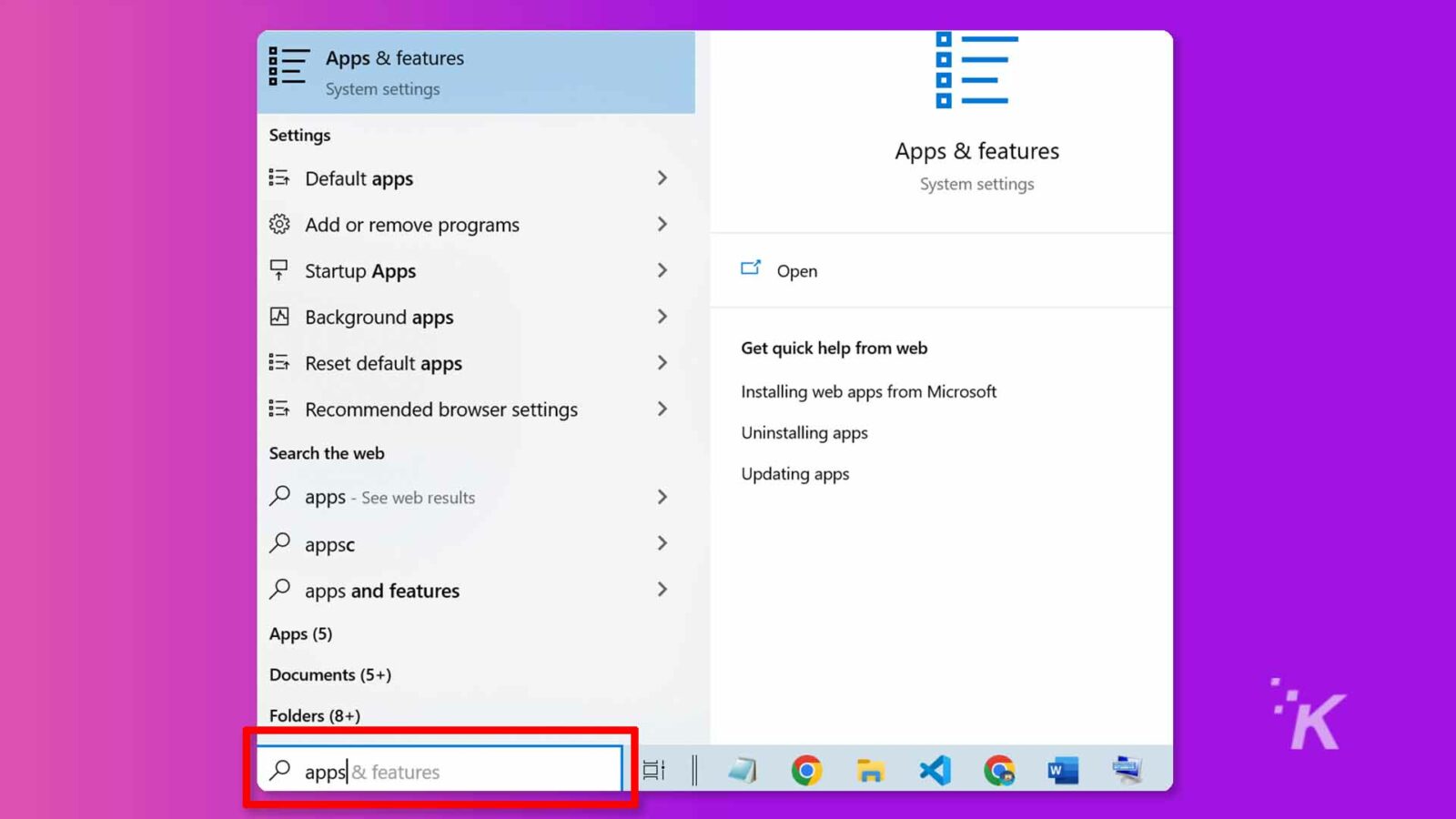
- Przewiń w dół, aby wybrać aplikację Microsoft OneDrive .
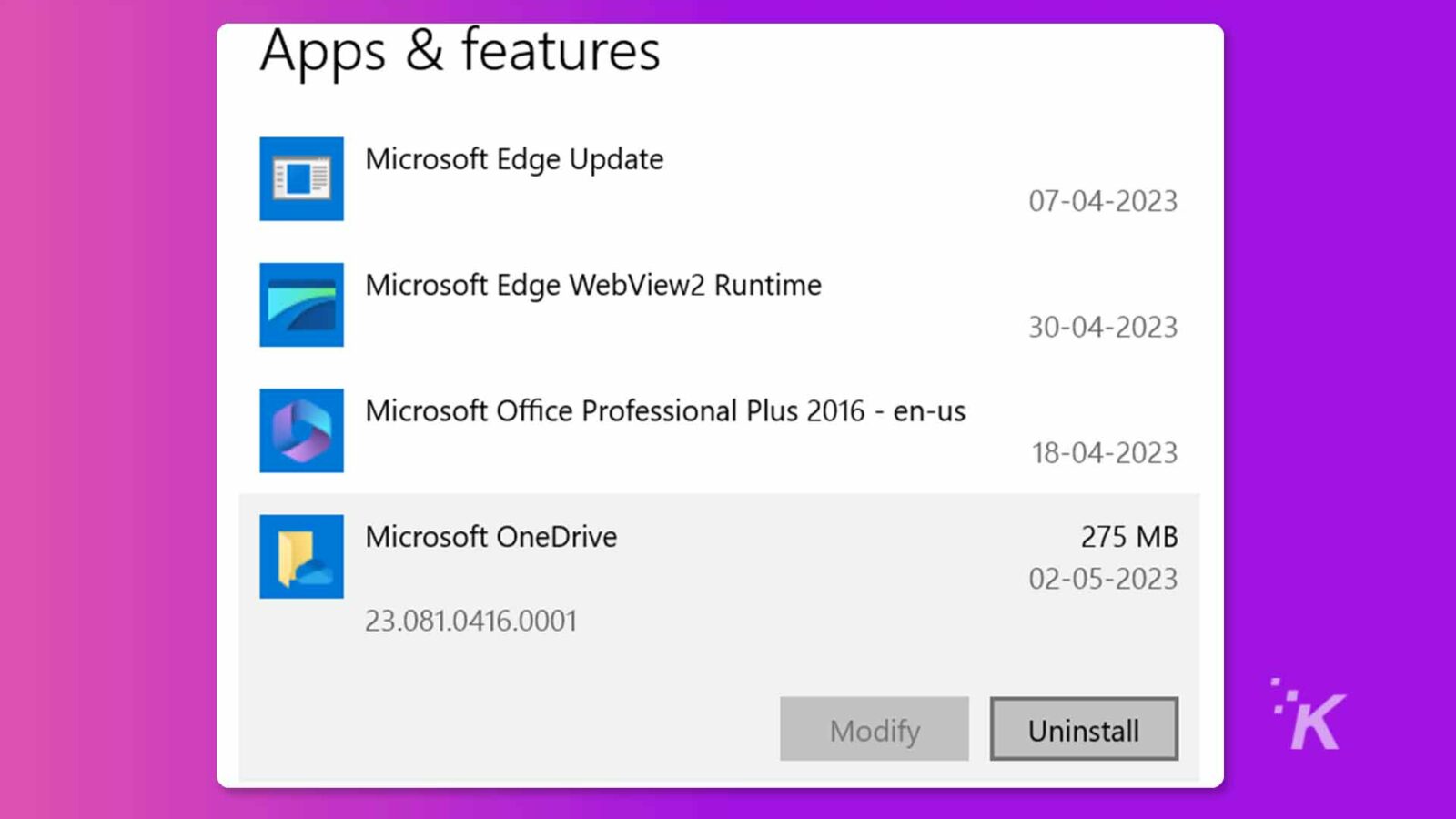
- Stąd odinstaluj aplikację i zainstaluj ją ponownie ze sklepu Microsoft Store .
Sprawdź zaporę ogniową lub oprogramowanie antywirusowe
Zapora lub oprogramowanie antywirusowe obserwuje ruch sieciowy, aby uchronić Cię przed możliwymi zagrożeniami, a czasami może być zbyt restrykcyjne, uniemożliwiając urządzeniu łączenie się z serwerami OneDrive.
Oto, co możesz zrobić, aby to obejść.
- Tymczasowo wyłącz zaporę sieciową i program antywirusowy.
- Teraz spróbuj uzyskać dostęp do usługi OneDrive i sprawdź, czy błąd nadal występuje.
Jeśli błąd zniknął, Twoje podejrzenie, że spowodował go program antywirusowy lub zapora ogniowa, jest prawdziwe.
Dlatego jawnie dodaj swoją aplikację OneDrive do listy wyjątków w swoim oprogramowaniu antywirusowym, aby zawsze zezwalać aplikacji. Skonfiguruj również ustawienia zapory, aby nie przerywać ponownie działania aplikacji OneDrive.
Wreszcie, jeśli żadna z powyższych poprawek nie zadziałała, czas poszukać pomocy. Aby to zrobić, skontaktuj się z zespołem pomocy technicznej firmy Microsoft i przedstaw swój problem.
Po usunięciu błędu możesz cieszyć się przechowywaniem, udostępnianiem lub używaniem plików w usłudze OneDrive.
 Microsoft OneDrive
Microsoft OneDriveMicrosoft OneDrive, rozwiązanie do przechowywania w chmurze, które bezproblemowo synchronizuje pliki, oferuje bezproblemowy dostęp i udostępnianie na różnych urządzeniach. Niezbędny we współczesnym cyfrowym świecie.
- Dużo darmowej przestrzeni dyskowej: 5 GB na dobry początek korzystania z chmury.
- Bezpieczeństwo na najwyższym poziomie: chroń swoje pliki za pomocą wbudowanego szyfrowania.
- Bezproblemowa współpraca: edytuj i udostępniaj dokumenty w czasie rzeczywistym.
- Dostęp w dowolnym miejscu i czasie: pobieraj pliki w podróży z dowolnego urządzenia.
- Bezproblemowa integracja: Płynnie współpracuje z pakietem Microsoft Office i systemem Windows.
Masz jakieś przemyślenia na ten temat? Napisz do nas poniżej w komentarzach lub przenieś dyskusję na naszego Twittera lub Facebooka.
Zalecenia redaktorów:
- Microsoft odświeża OneDrive, dodając nowy wygląd i więcej funkcji
- Uzyskaj 20 TB dożywotniego miejsca w chmurze za jedyne 159 USD
- Jak zarządzać wieloma miejscami w chmurze
- Uzyskaj dożywotni dostęp do pakietu Microsoft Office za jedyne 40 USD
Śledź nas na Flipboard, Google News lub Apple News

